How to
利用の流れ
パソコン・スマホから簡単に占い師の予約が取れます。
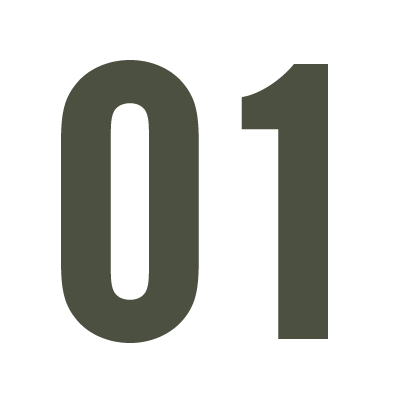
LINE公式アカウントをお友だち登録する
占いの予約をするには、まずカンテラスのLINE公式アカウントのお友だち登録が必要となります。
右のQRコードよりお友だち登録をお願いします。
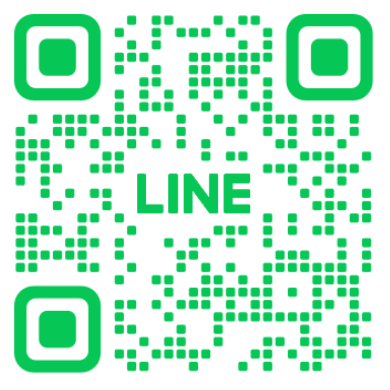
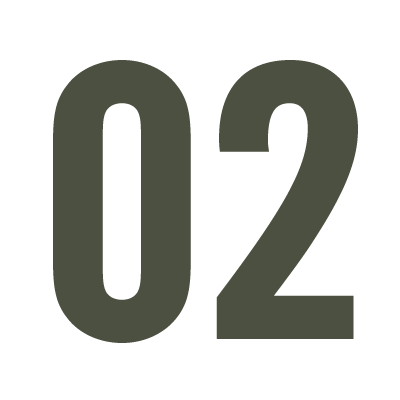
占いメニューの予約・お支払い
カンテラスのLINE公式アカウントのリッチメニューにある[占いを予約する]ボタンを押し、トーク画面に表示された[メニュー選択]を押します。
占い師一覧が表示されるので画面の案内に従いご希望の占いメニューを選び予約・お支払いを完了します。
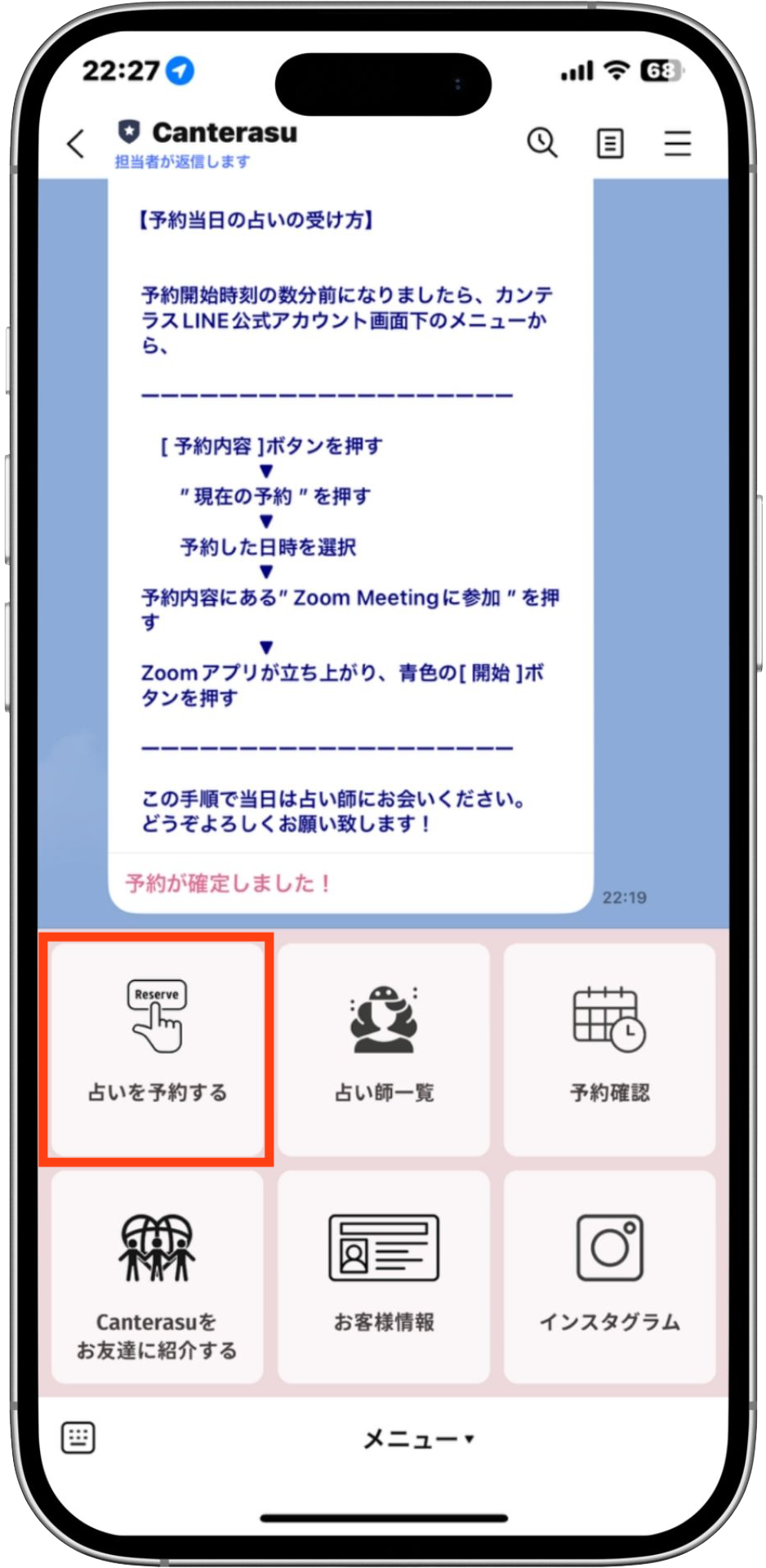
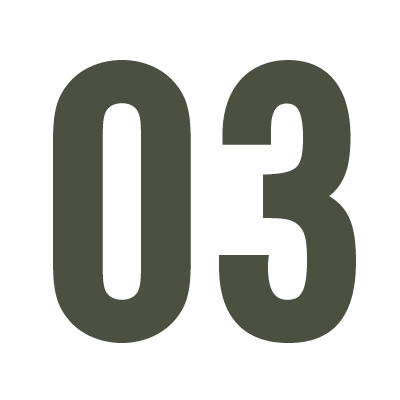
予約内容の確認
予約およびお支払いが完了すると、トーク画面に「予約内容」が通知されますので確認します。
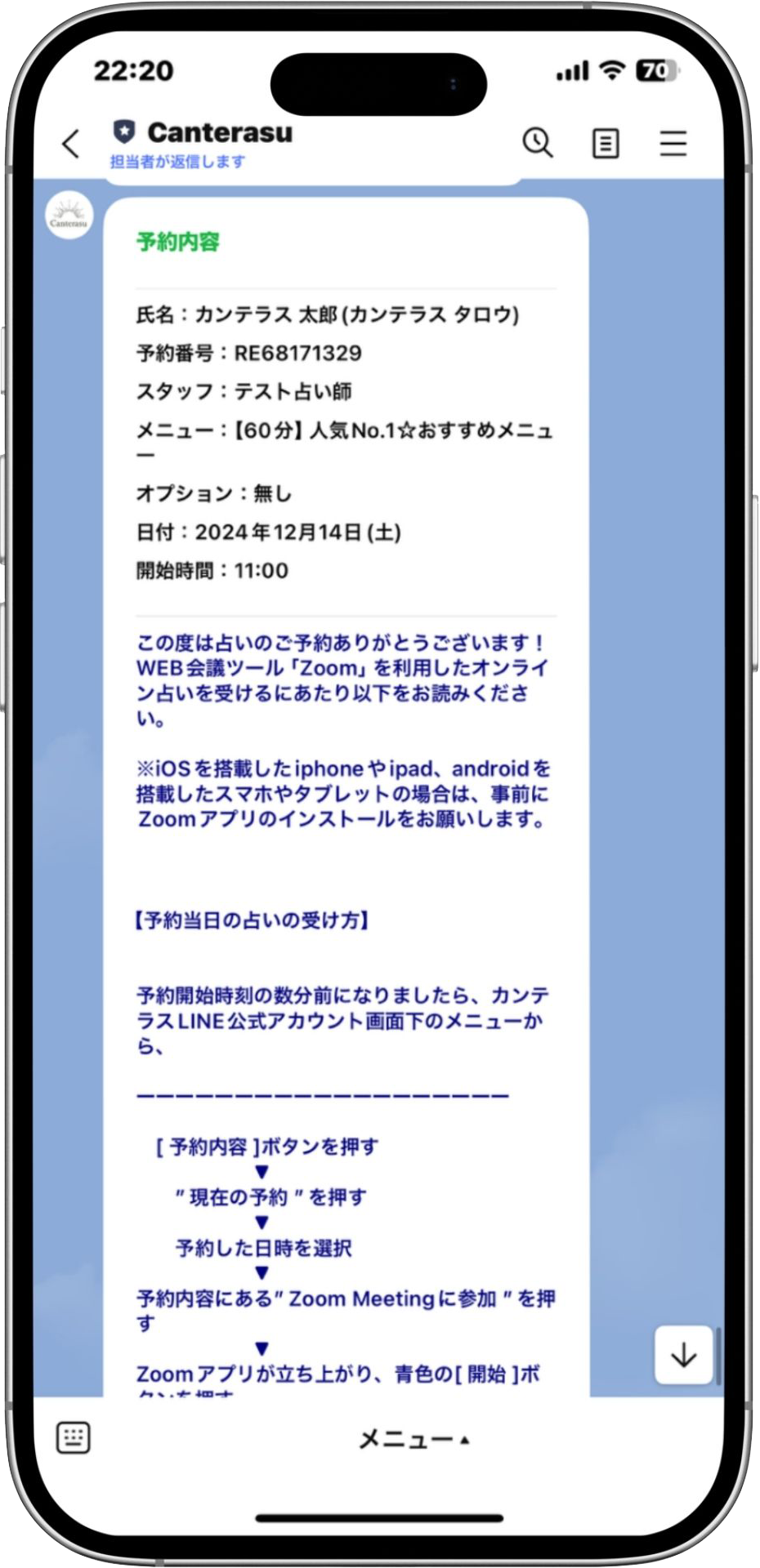
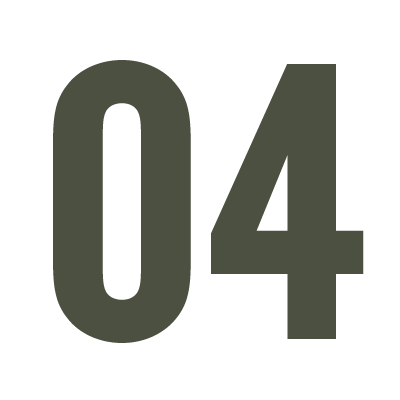
Zoomモバイルアプリをインストールする
(スマートフォン・タブレットで占いを受けるお客様のみ)
スマートフォン・タブレットで占いを受けるお客様は下記よりZoomモバイルアプリを事前にタウンロードください。
パソコンで占いを受けるお客様は、ご予約後に“【LINE予約】予約確認”の件名で届くメールに記載されたZoom URLをクリックすることで占いを受けることができます。
◆(注意)スマートフォンで占いを受けるお客様へのお願い
スマートフォン・タブレットで占いを受ける場合、お使いの端末に対応したZoomモバイルアプリを各ストアからインストールし、アカウント登録を済ませておく必要があります。
※パソコンで占いを受ける際は、ブラウザを利用したZoomが可能のため、インストールは基本的に不要です。
◆ Zoomアプリのインストール方法
1. 以下のボタンからお使いのスマホまたはタブレット端末に合わせてZoomモバイルアプリ「Zoom Workplace」をダウンロードし、インストールします。
2. Zoom モバイルアプリのインストールが完了したら、ホーム画面に表示された「Zoom」アイコンをタップしてZoomを開き、画面下に表示された[サインアップ]をタップします。あとは画面にしたがい、必要情報を入力して準備完了です。
ご不明な点がありましたら、お問合せよりご連絡ください。
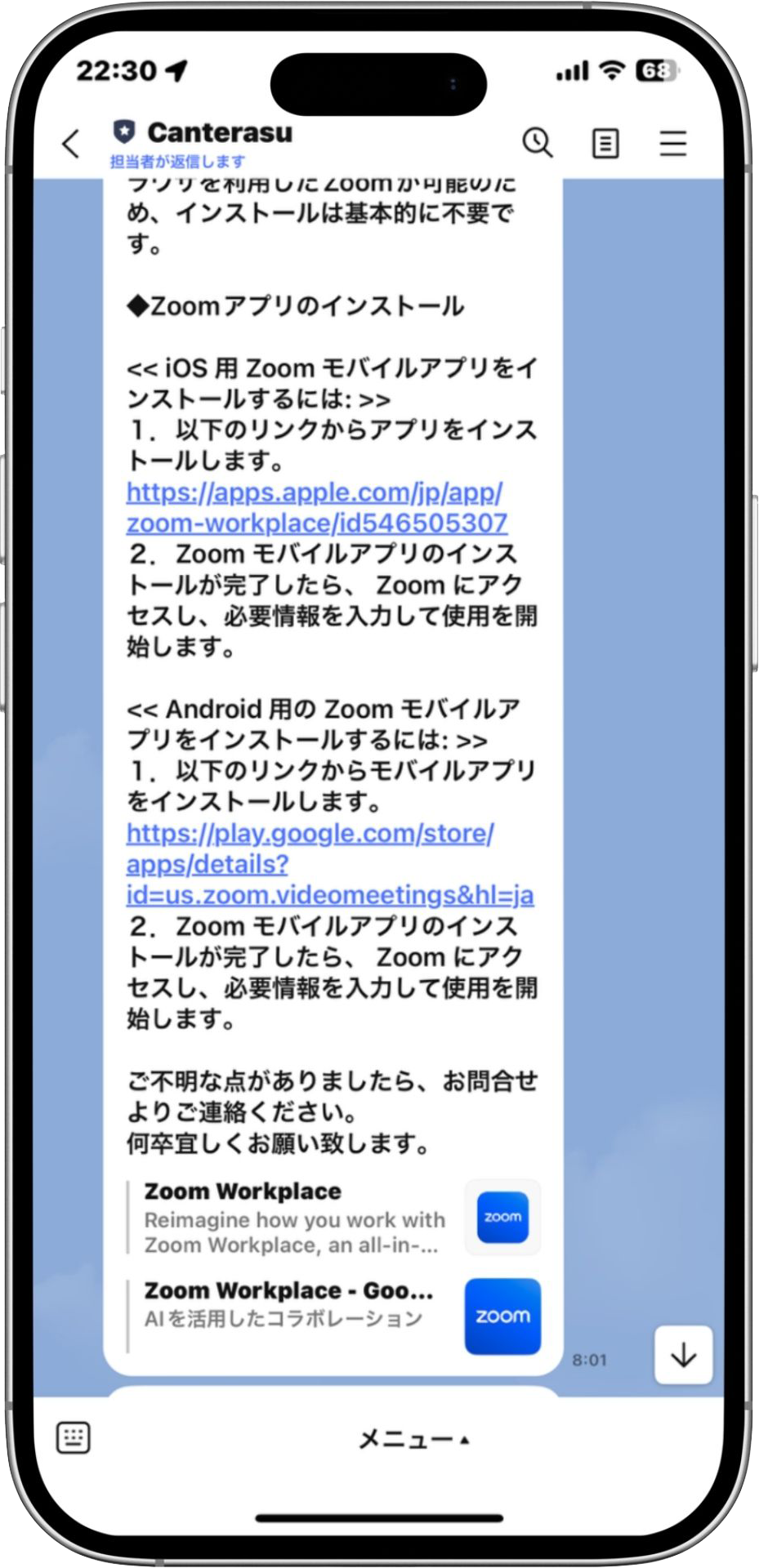
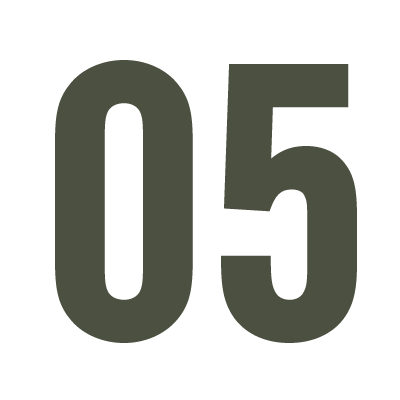
予約当日のオンライン占いの受け方
予約された開始時間の数分前になりましたら以下の手順にしたがってZoomで占いを受けます。
【操作手順】
LINE公式アカウントの画面下のリッチメニューから[予約確認]ボタンを押す
▼
トーク画面に表示された[現在の予約]を押す
▼
占いを受ける予約日時を選んで押す
▼
表示された予約内容の[Zoom Meetingに参加する]を押す
▼
Zoomアプリが開くので、画面下の[参加する]を押す
※音声が届いてない、自分が画面に映ってない場合は画面下をタップしてメニューを表示してください。
声が届いてない→[ミュート解除]を押す
自分が写ってない→[ビデオをオン]を押す
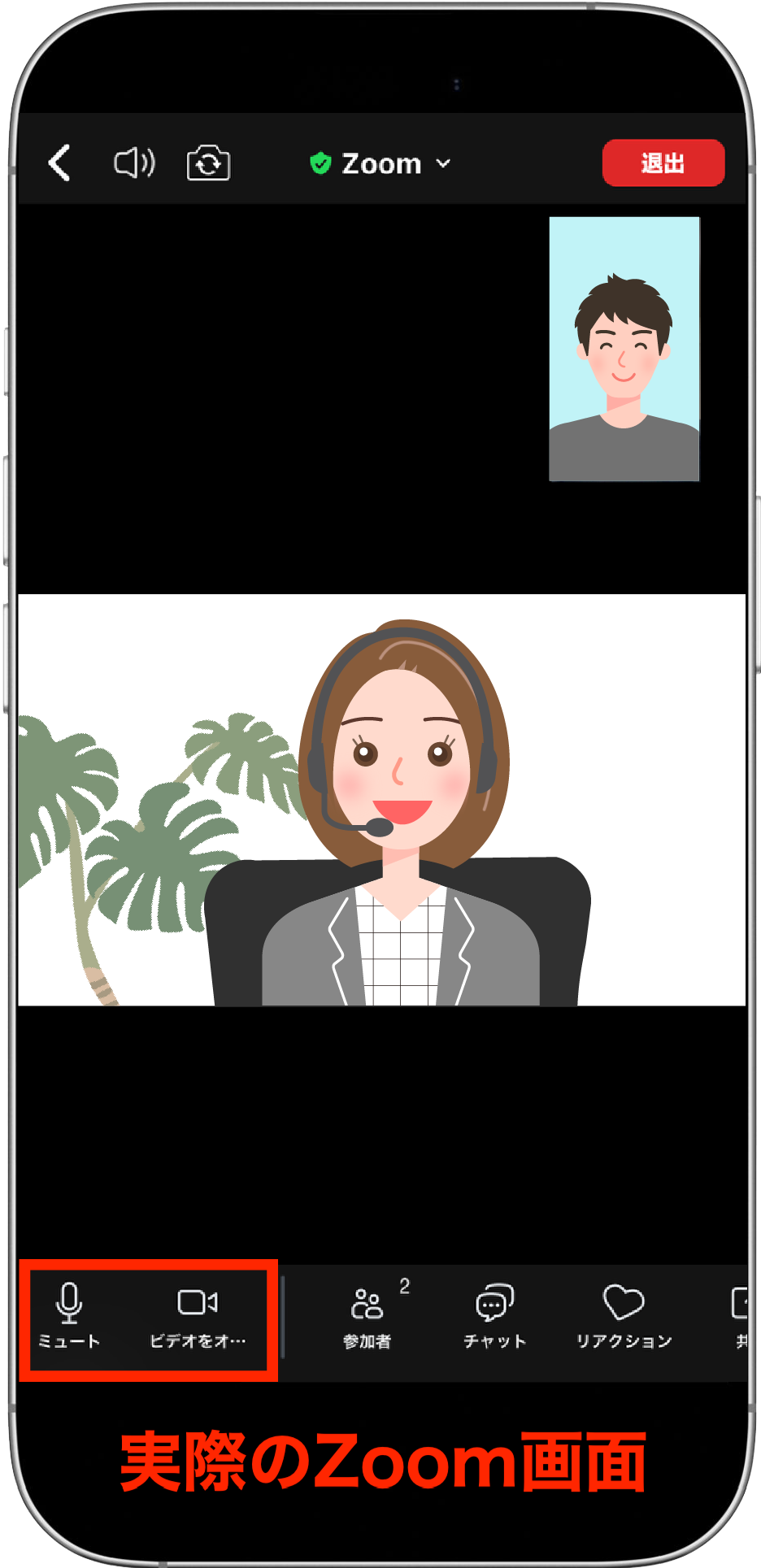
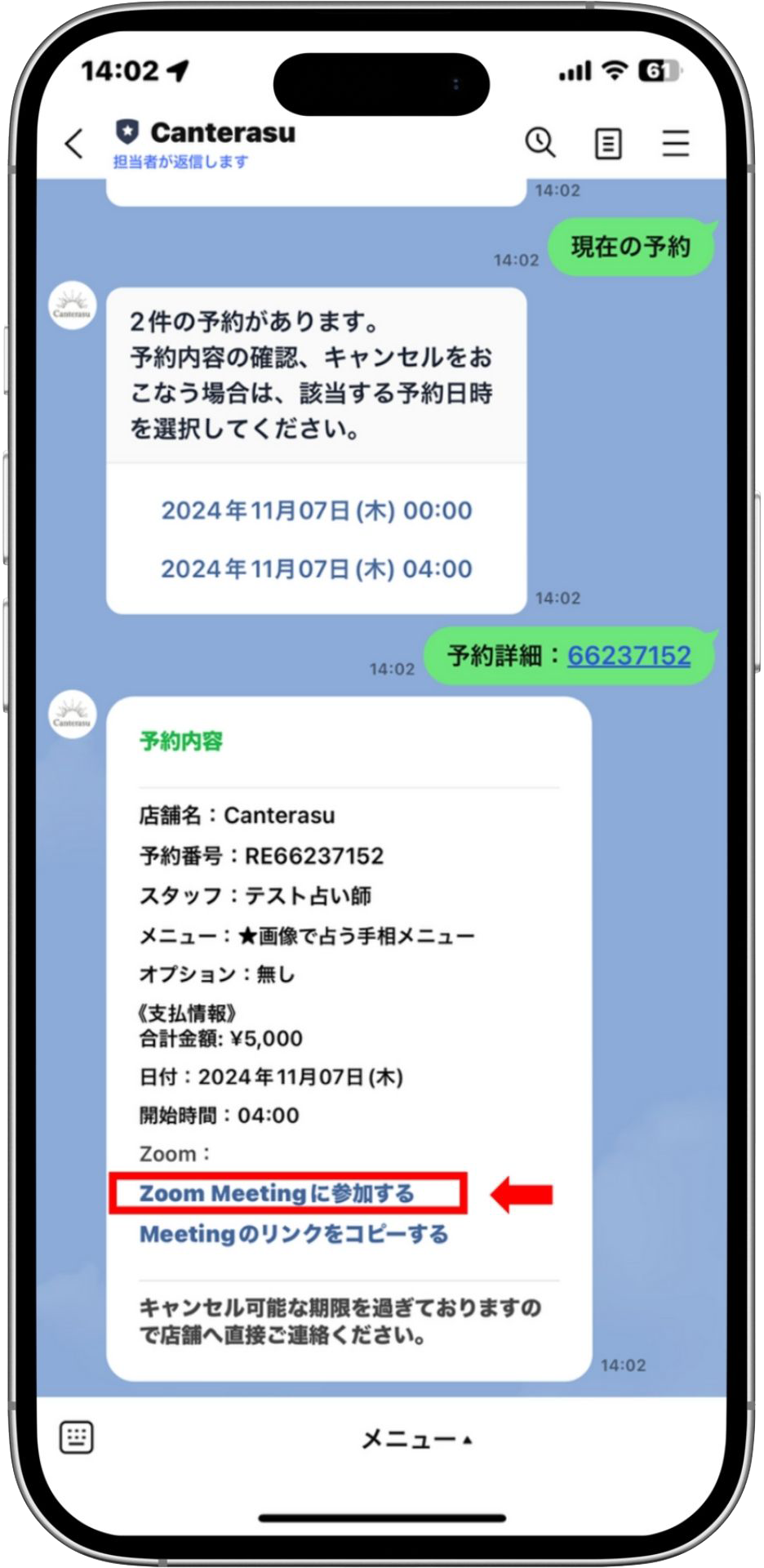
HOWTO

